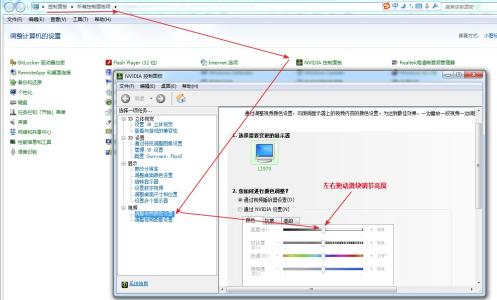win7台式机屏幕亮度要调节多少才适合自己的眼睛,不让受伤害呢?下面由小编给你做出详细的win7台式机屏幕调节方法介绍!希望对你有帮助!
win7台式机屏幕调节方法一:打开控制中心 (Control Panel)
找到硬件与声音 (Hardware and Sound)
找到电源选项 (Power Options)
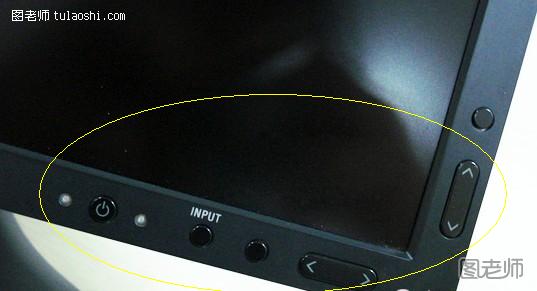
在里面调整屏幕亮度
当然台式机的显示器一般有几个键可以让你来设置显示器,里面有调整显示器亮度的选项。
win7台式机屏幕调节方法二:台式机就调显示器了,已经按下主菜单,找到亮度,然后调节就行了,一般人都能捣鼓的来的,很简单的。
假如台式机显示器按钮坏了就没办法了,我家的台式机就这样,在网上没找到好办法,只能将就的用了,或者换个新的!
win7台式机屏幕调节方法三:1,打开我的电脑----找到控制面板---选择硬件和声音----在电源选项,您就可以看到调整屏幕亮度。
2,可以看出,您是一位对眼睛比较爱护的人,我建议您还可以下载一个腾讯电脑管家。打开腾讯电脑管家-----工具箱-----健康小助手----打开护眼配色,这样也可以让您的眼睛受到保护。
相关阅读:win7简介Windows 7是微软公司推出的电脑操作系统,供个人、家庭及商业使用,一般安装于笔记本电脑、平板电脑、多媒体中心等。微软首席运行官史蒂夫·鲍尔默曾经在2008年10月说过,Windows 7是Windows Vista的“改良版”。
微软公司称,2014年,Windows7主流支持服务过期时间为2015年1月13日,扩展支持服务过期时间为2020年1月14日。
2011年2月23日凌晨,.微软面向大众用户正式发布了Windows 7升级补丁——Windows 7 SP1(Build7601.17514.101119-1850),另外还包括Windows Server 2008 R2. SP1升级补丁。微软将取消Windows XP的所有技术支持。
北京时间2013年12月10日消息,Windows 7于10月30日停止销售零售版本。
2014年10月31日起,Windows7家庭普通版、家庭高级版以及旗舰版的盒装版将不再销售。而且微软也不再向OEM厂商发放这三个版本的授权。
2015年1月14日起,微软停止对Windows7系统提供主流支持,这意味着微软正式停止为其添加新特性或者新功能。
 爱华网
爱华网